구글 서치콘솔 색인 생성 요청이 거부될때 해결 방법에 대해서 포스팅을 한다. 나는 글을 쓰고 나서 바로 구글 서치콘솔에 접속하여 색인을 요청하는 편이다.
1포스팅을 했다면 그 포스팅의 링크를 구글 서치콘솔에 입력하여 “실제 URL 테스트”를 진행하고 색인 생성 요청을 한다.
구글 서치 콘솔에만 색인 요청을 하는것 뿐만 아니라 1포스팅을 하고 바로 네이버 서치어드바이저, 다음 웹마스터 도구에 바로 색인 생성 요청을 한다.
목차
색인 생성 요청이 거부됨
구글 서치 콘솔에서 1포스팅을 하고 나서 그 게시물 URL을 입력하고 색인 생성을 요청하면 큰 문제가 없다면 색인 생성이 완료되었다는 문구와 함께 연두색으로 팝업이 나타난다.
하지만 아래 사진과 같이 구글 서치콘솔에서 색인 생성 요청이 거부됨이라는 문구가 나타날때가 있다.
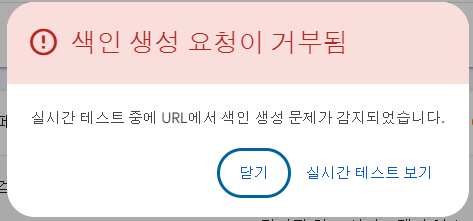
이러한 경우에는 일단 그 페이지(게시물) URL을 계속 요청하기 보다는 일단 두는게 좋다. 그리고 1~2일 뒤에 다시 색인 생성을 요청하여 색인이 되었는지 다시 확인해보면 된다.
1~2일 뒤에는 자연스럽게 해결이 된다. 그래서 색인 생성 요청 거부에 대해서 별다른 조치를 할것이 없다.
원인은 무엇일까?
일시적으로 구글 서치콘솔에서 색인이 안되는 경우가 있다. 오전 10시에 이 글을 작성하였고 색인 생성을 요청했을때 거부가 되었다.
하지만 오후 8시 다시 이 글의 링크를 구글 서치 콘솔에서 색인 생성을 요청하였다. 색인 생성 요청결과 아래 사진과 같이 정상적으로 색인이 되었다.
원인은 구글 서치 콘솔에서 일시적으로 에러가 생기는 경우가 있다. 아주 가끔 색인이 거부되는 경우가 있다. 하지만 시간이 지나면 구글에서 색인을 시작할것이고 색인이 가능해진다.
구글 서치 콘솔 수동 색인 요청
구글 서치 콘솔에서 수동으로 색인 요청하는 방법은 아래 사진과 같이 진행하면 된다. 아래 사진과 같이 구글 서치 콘솔에 접속한다. 그리고 화살표로 표시한곳에 게시물의 url을 복사하고 붙여넣기를 한다.
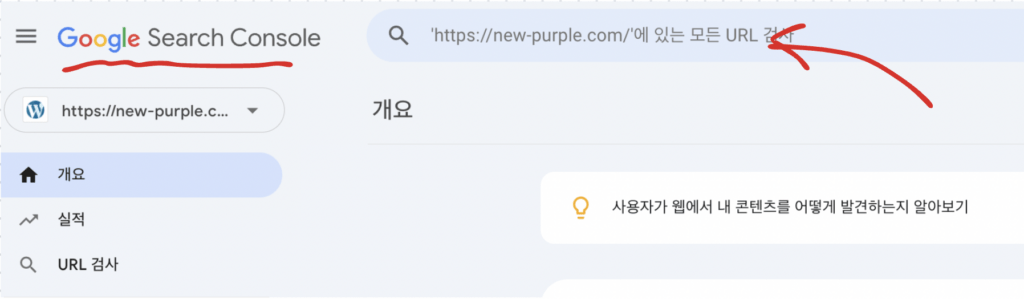
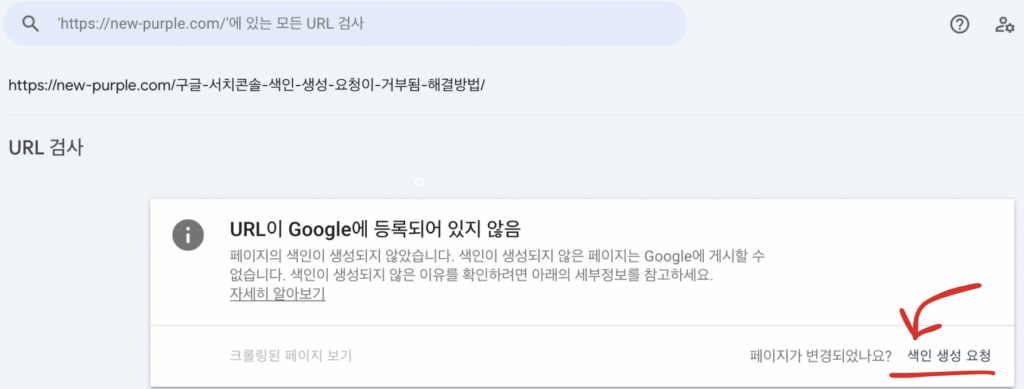
사이트 주소를 넣어주고 엔터를 눌러주면 위와 같은 사진이 나타난다. 그리고 색인 생성 요청을 눌러주면 수동으로 색인 생성을 요청할수가 있다.
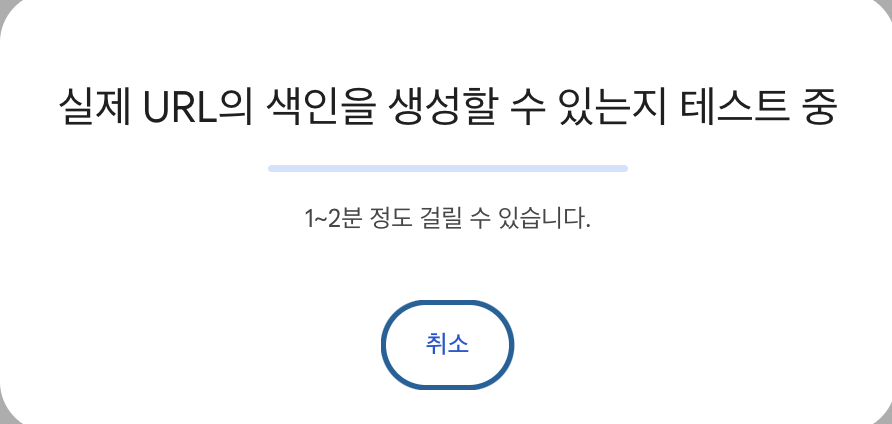
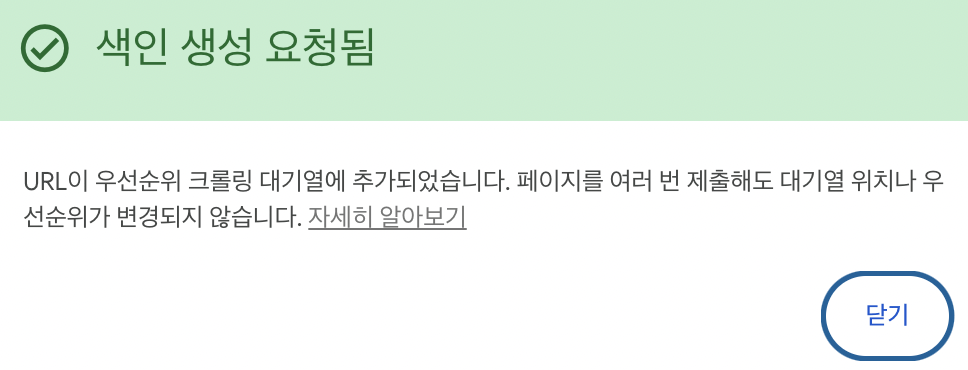
색인 생성 요청을 누르면 테스트가 진행되고 색인 생성이 요청이 완료된다. 일시적으로 거부가 될수있지만 시간이 지나면 색인이 된다.